标签:数据 快速 输入 子网掩码 设置 root 静态ip exe form
===============================================
2019/4/14_第1次修改 ccb_warlock
===============================================
之前只接触过ESXI管理管理服务器,但是ESXI无法使用“模板”功能快速创建虚拟机,而通过vCenter可以使用模板快速创建虚拟机,减少创建虚拟机的时间,提高工作效率。
1)双击运行镜像包中\vcsa-ui-installer\win32\installer.exe
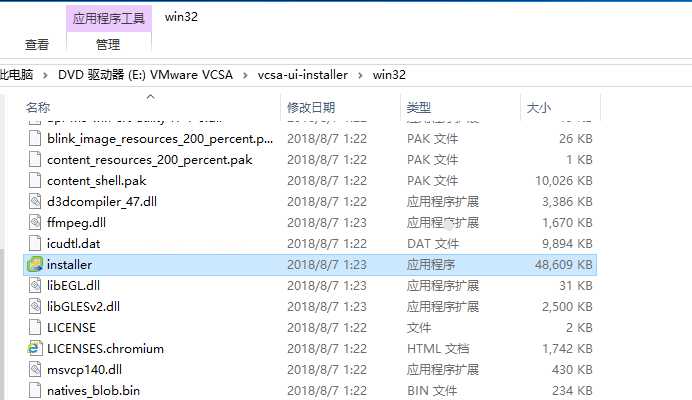
2)选择“安装”
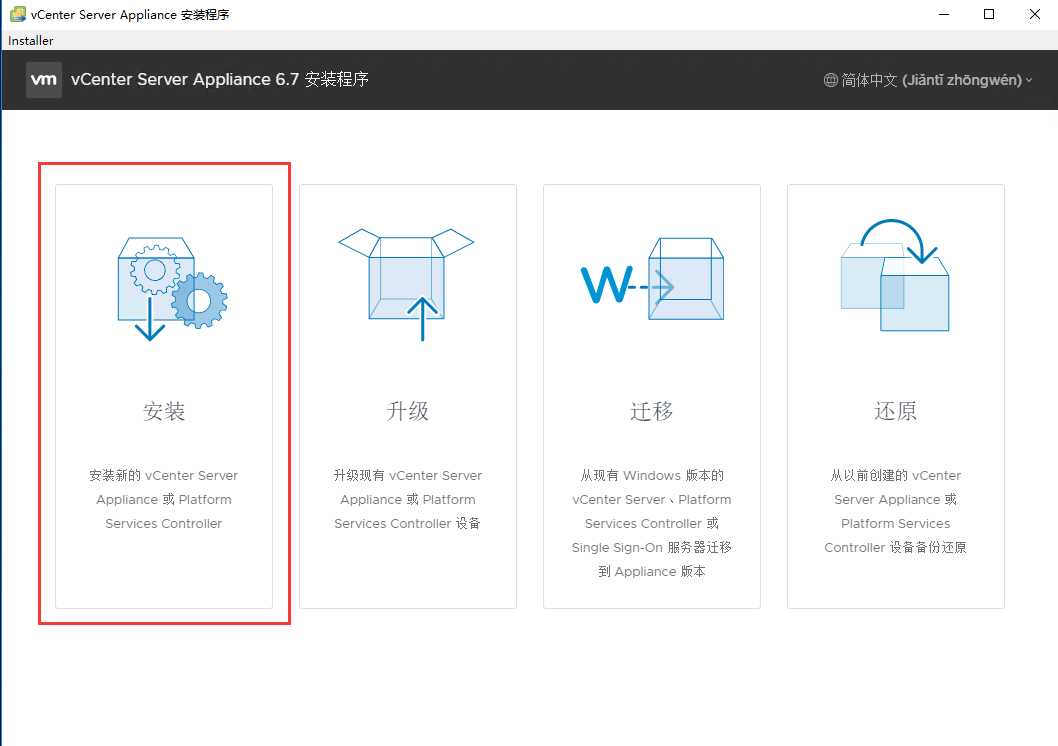
点击“下一步”。
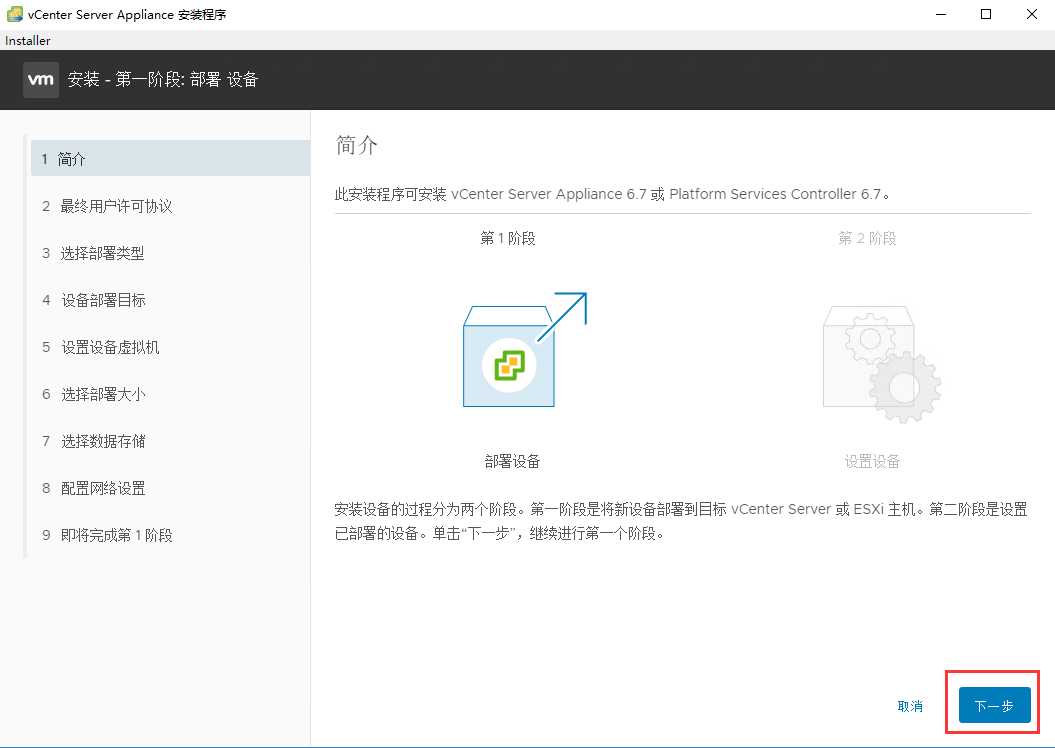
勾选“我接受....”,点击“下一步”。
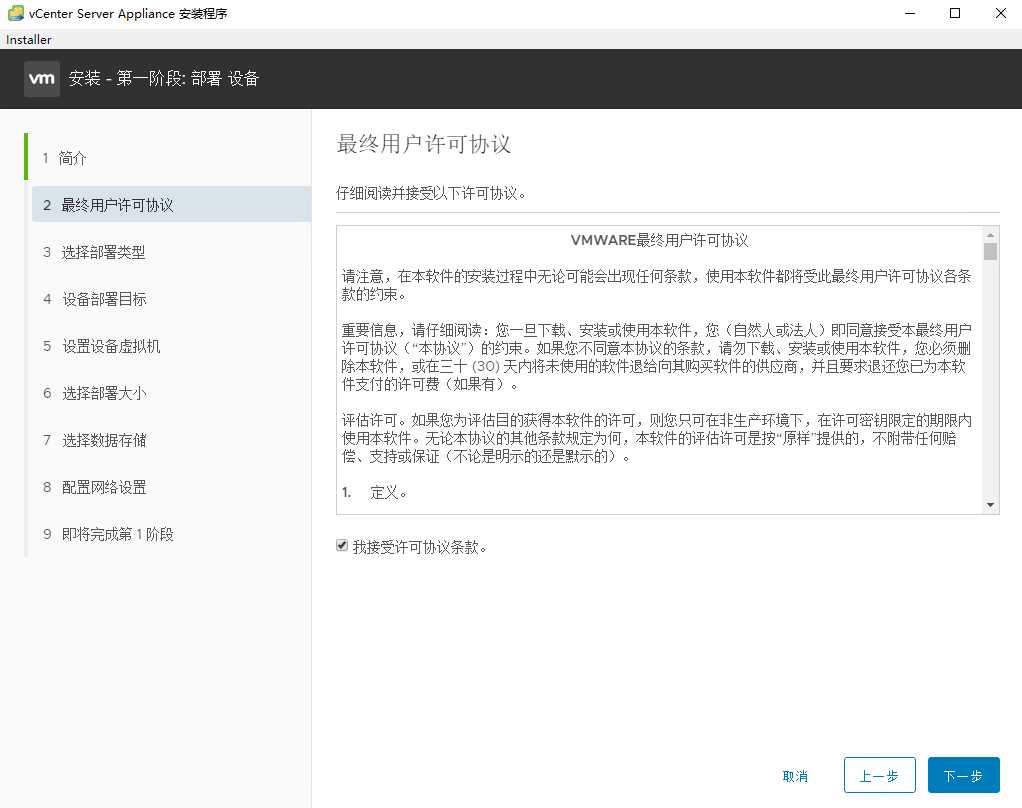
选择“嵌入式Platform Serices Controller”,点击“下一步”。
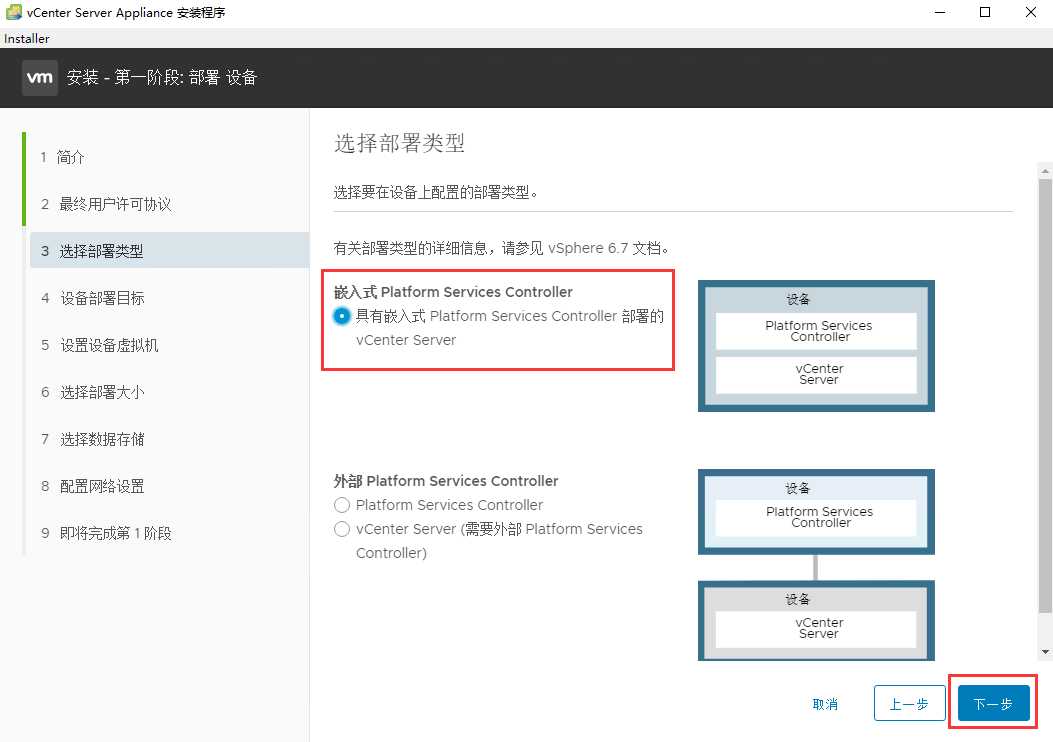
我选择将vCenter Server部署到1台ESXI上(192.168.9.1),输入管理员管理员用户名密码,点击“下一步”。
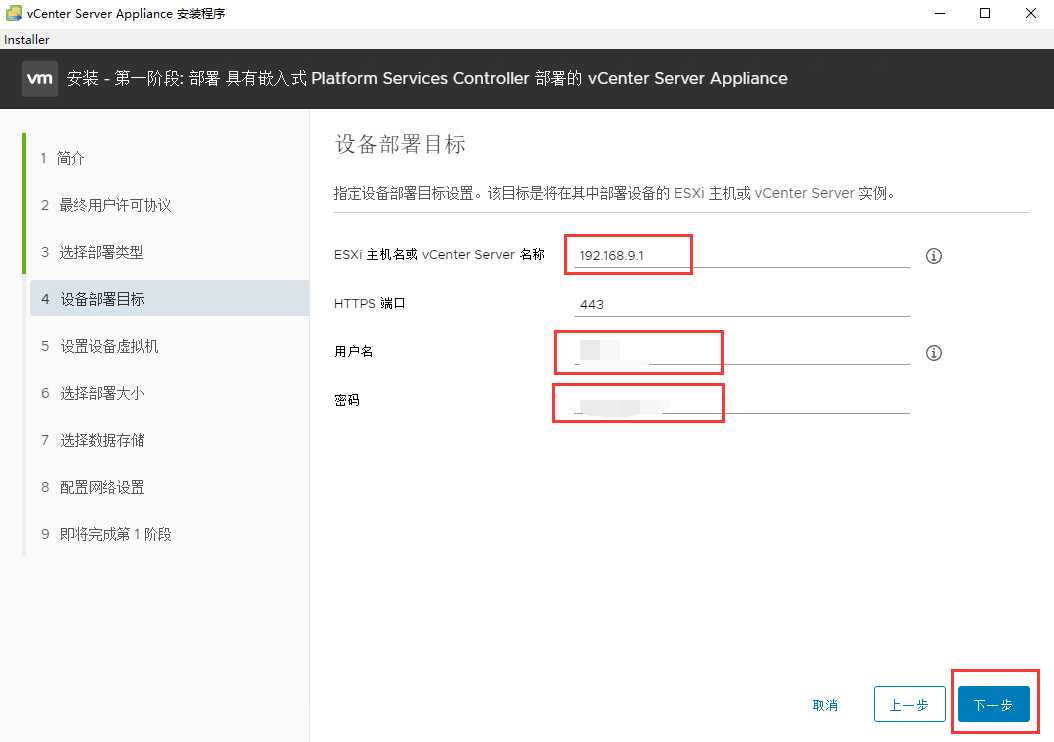
因为试验用的ESXI用的不可信的证书,故点击”是“。
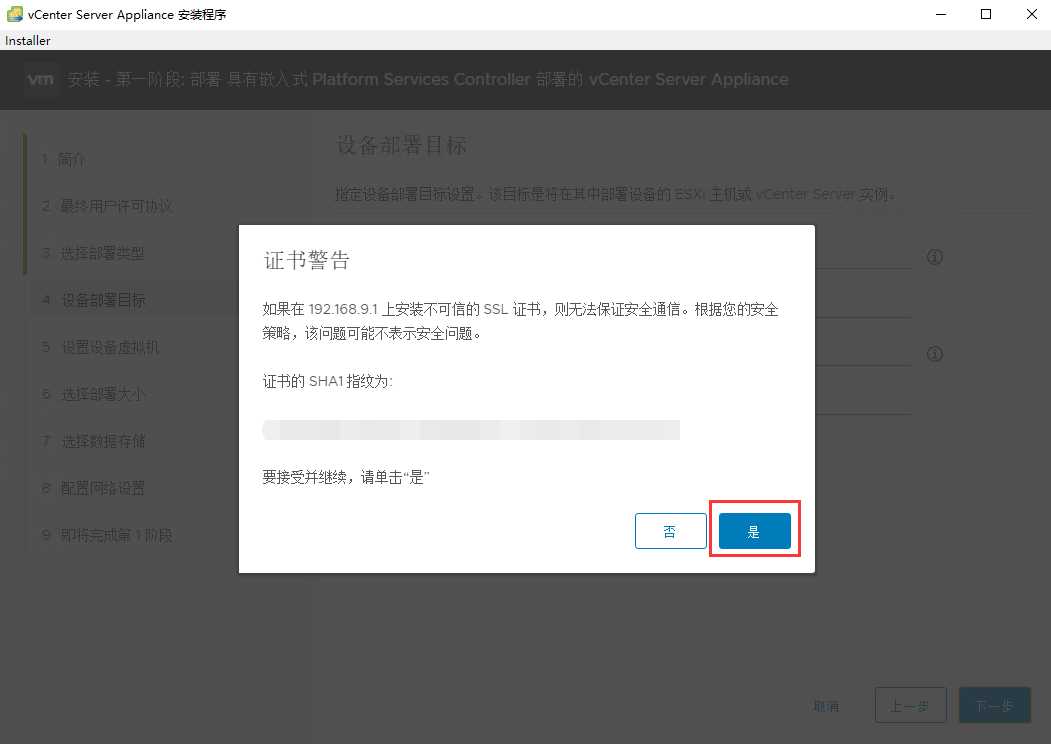
因为使用VMware vCenter Server Appliance(VCSA)部署在linux上,故填写root用户的密码,点击“下一步”。

根据负载选,我选的是“微型”,点击“下一步”。
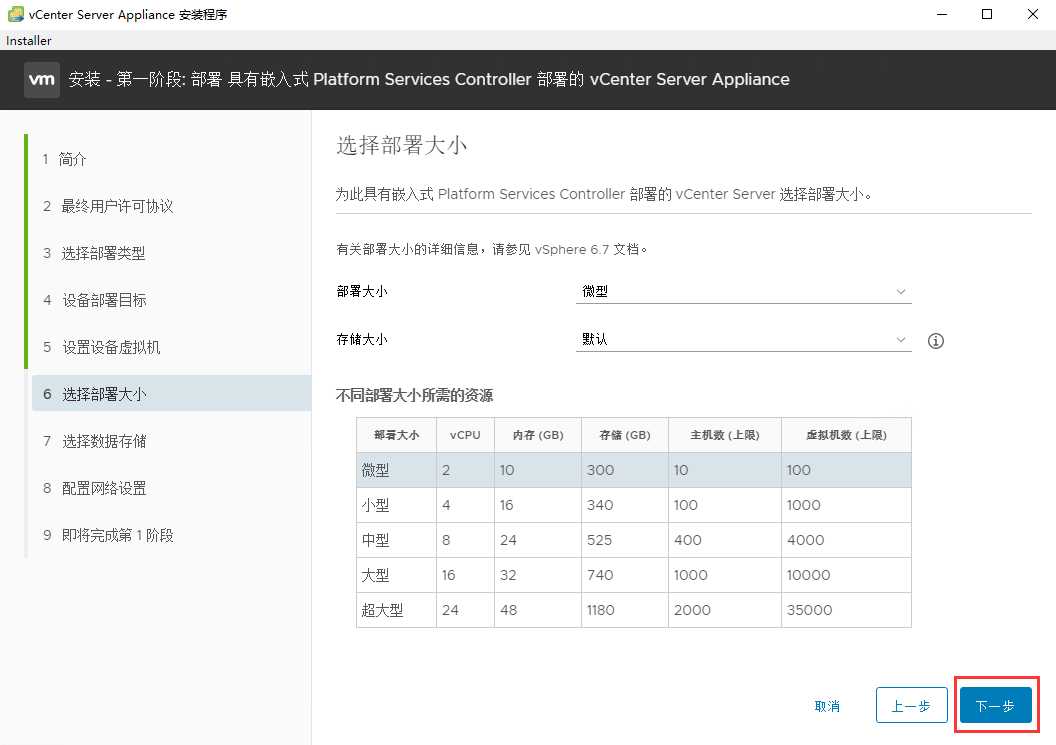
点击“下一步”。
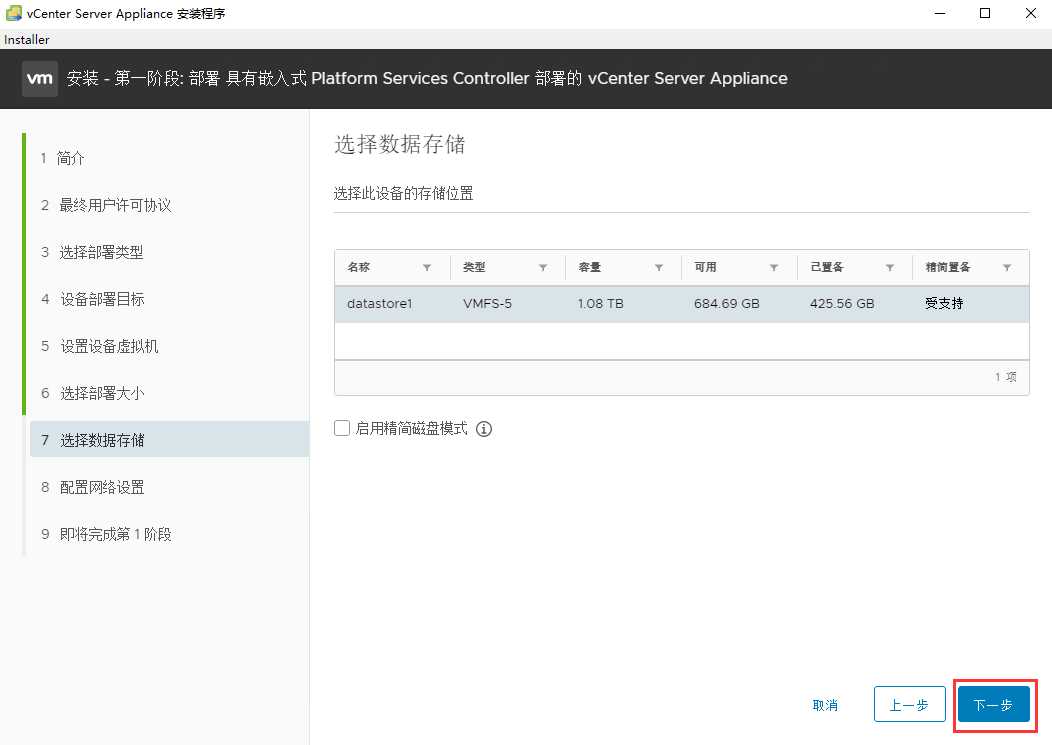
选择静态IPV4,填写IP、子网掩码、默认网关、DNS服务器,点击“下一步”。
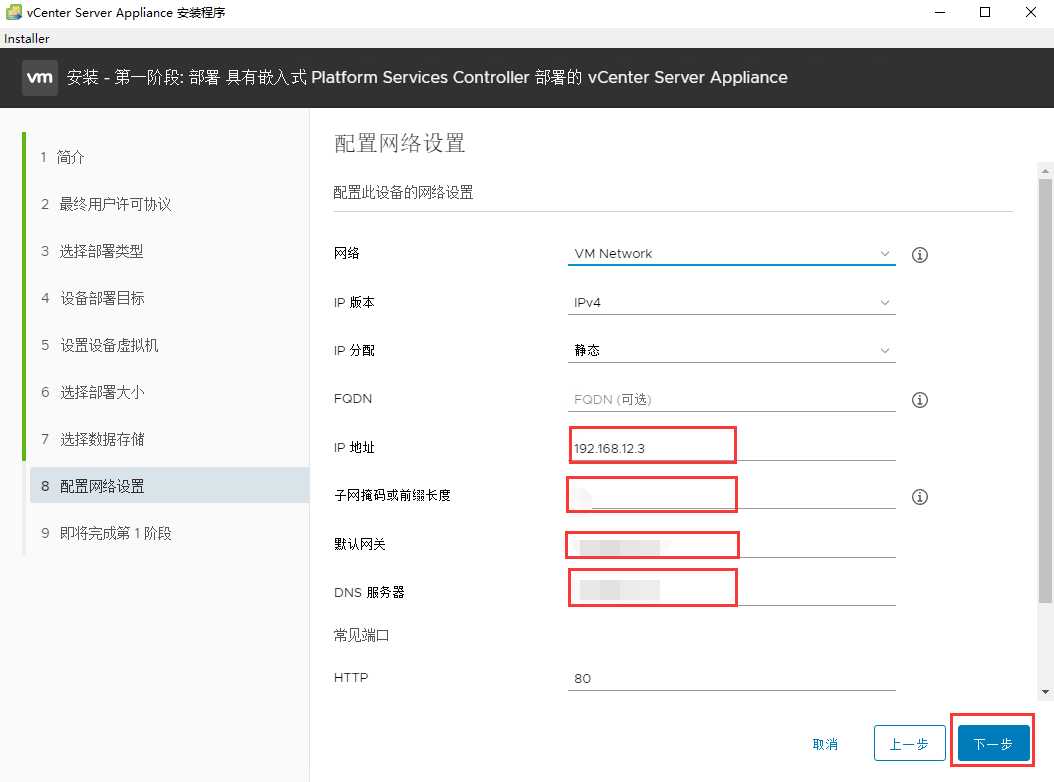
点击“完成”。
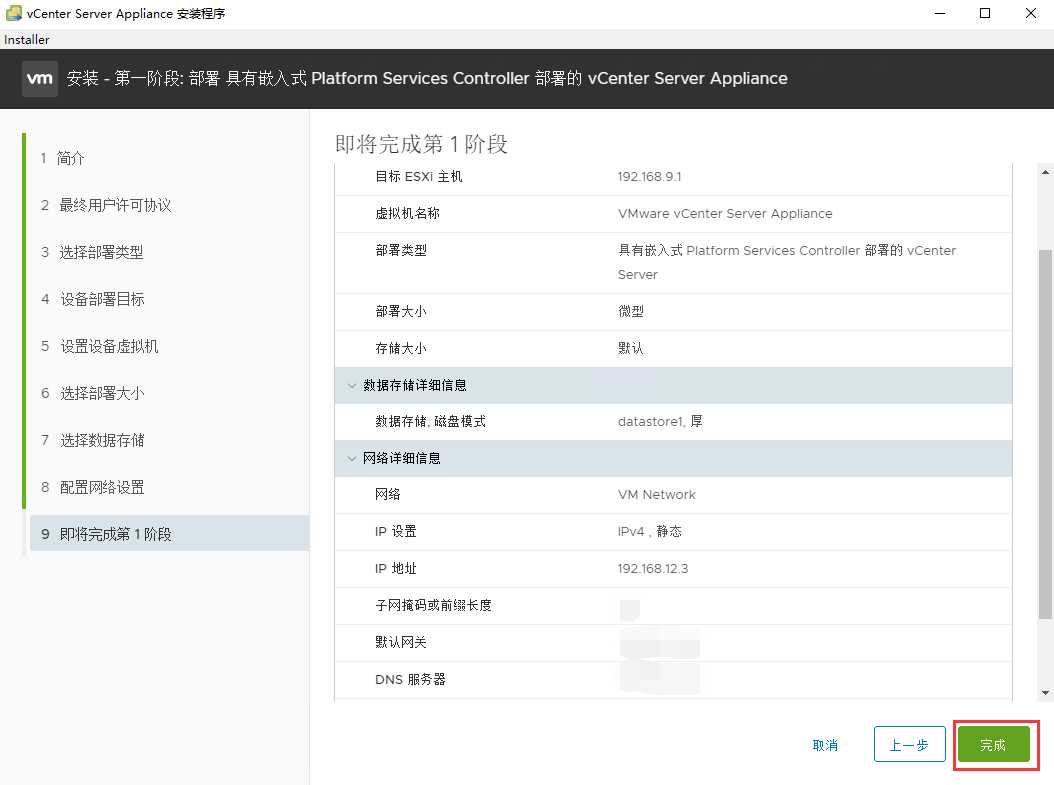
接着就是等待安装,安装完成后会有下面的提示内容。
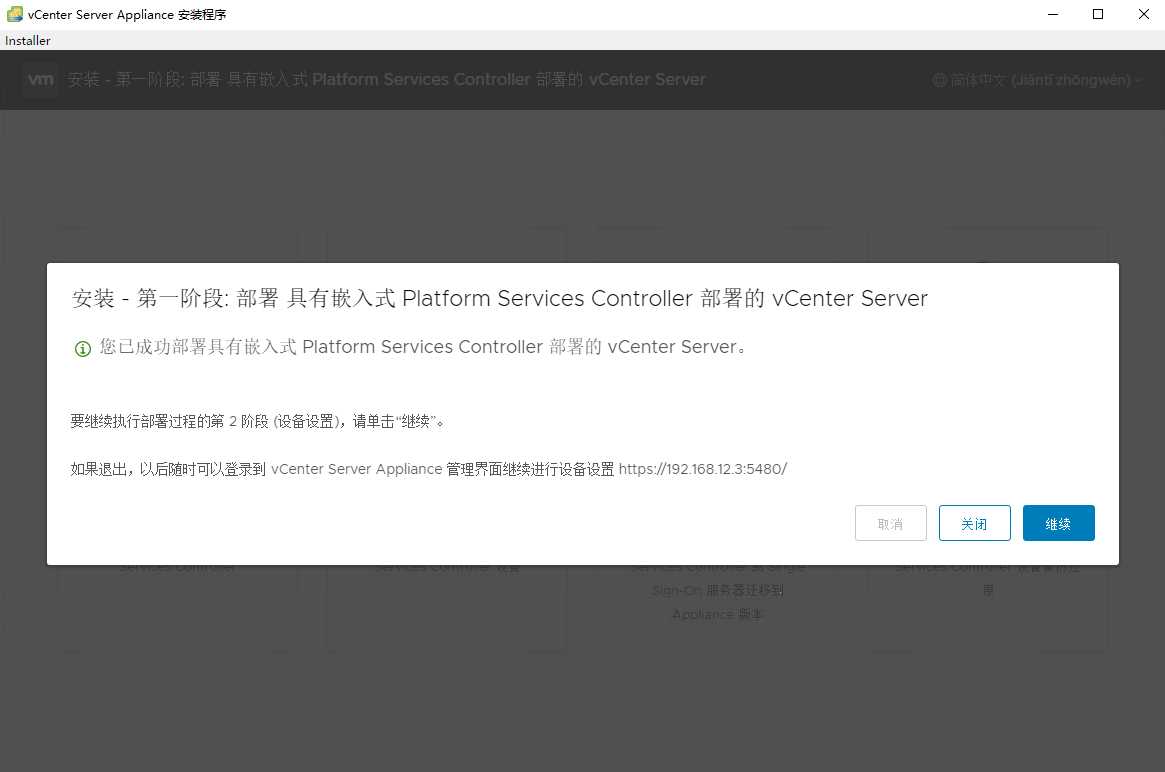
点击“下一步”。
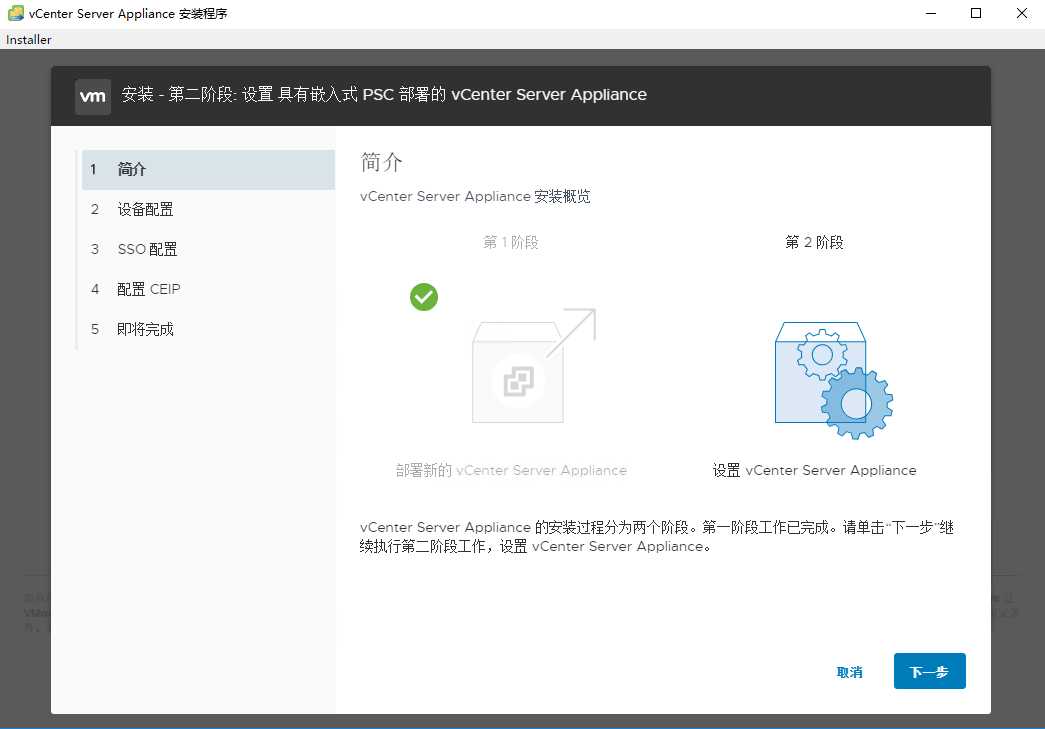
点击“下一步”。
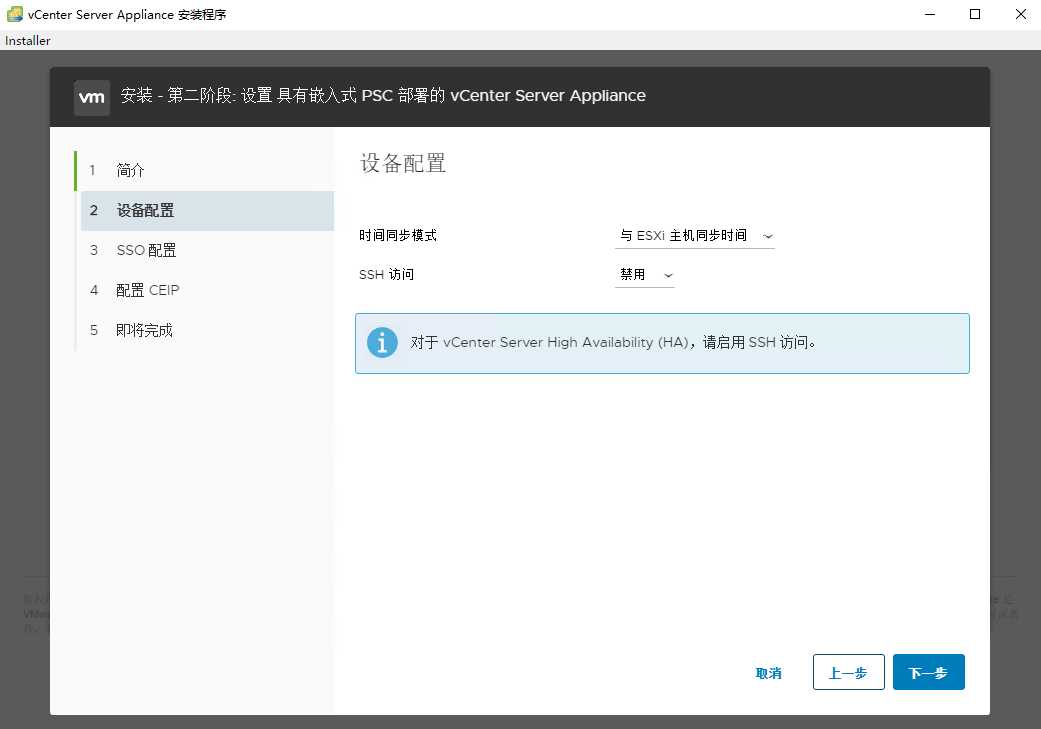
填写域名、密码,点击“下一步”。
我使用的是:
域名:mysso.cn
密码:vCenter@123456
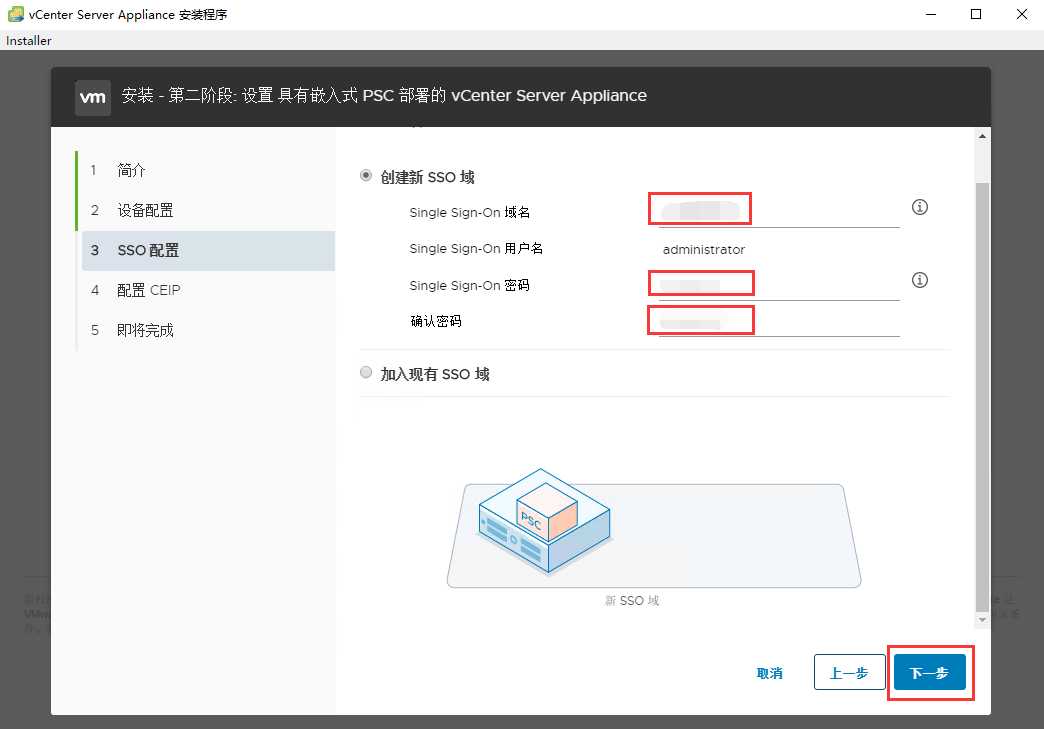
点击“下一步”。
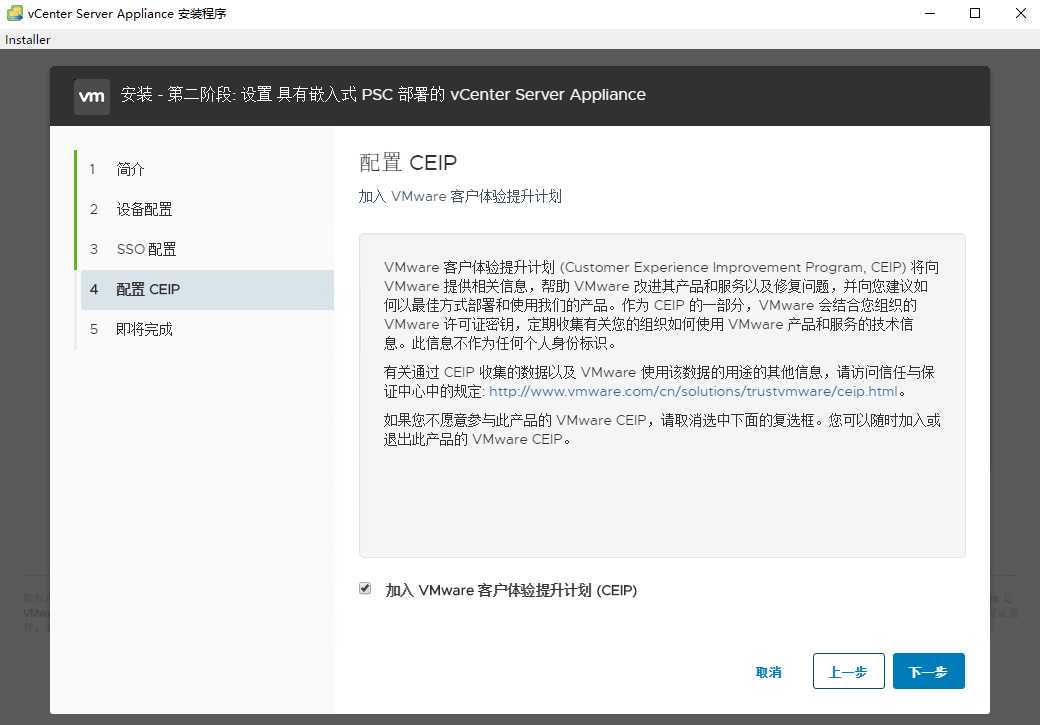
点击“完成”。
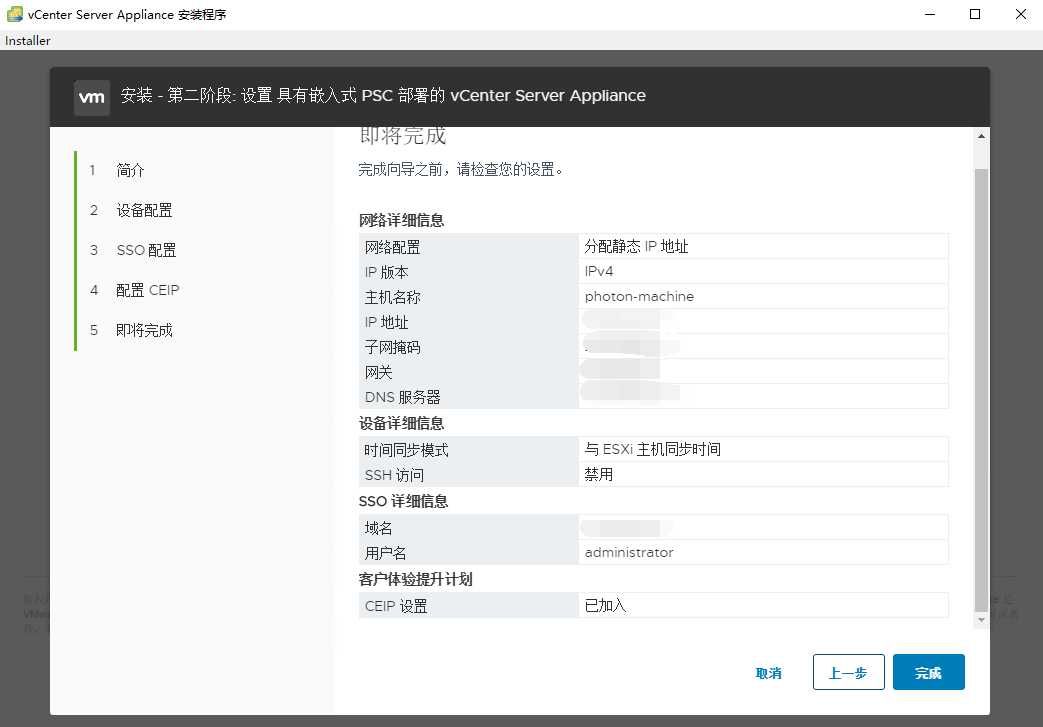
接着出现警告弹窗,点击“确定”。
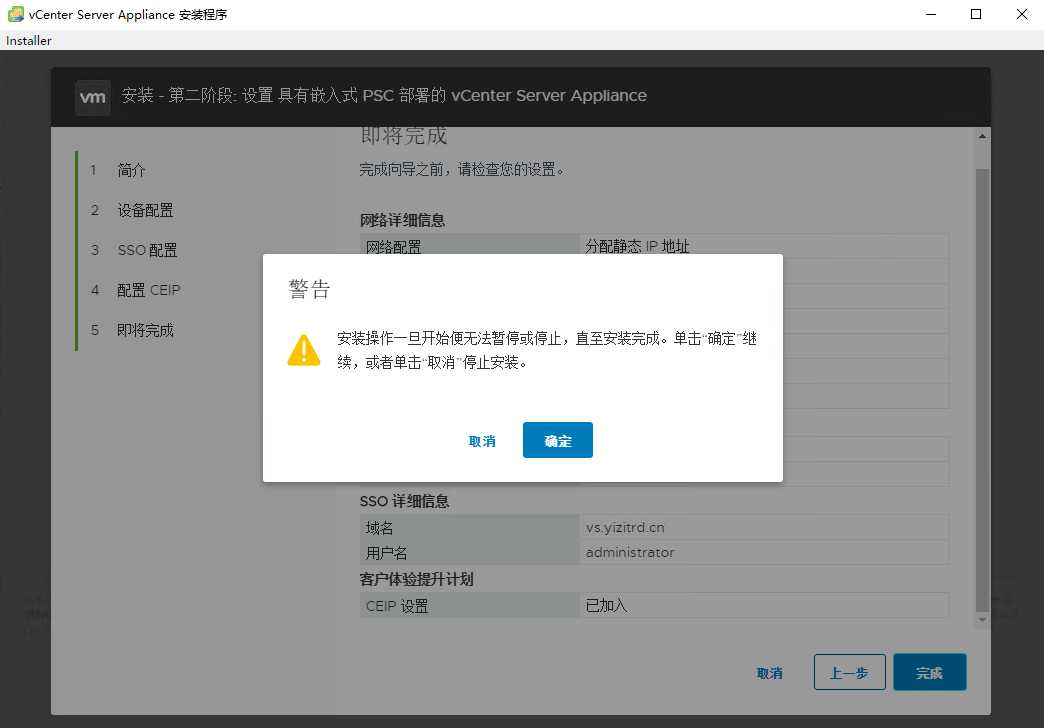
接着就开始第2阶段的安装,安装完成后,点击“关闭”。
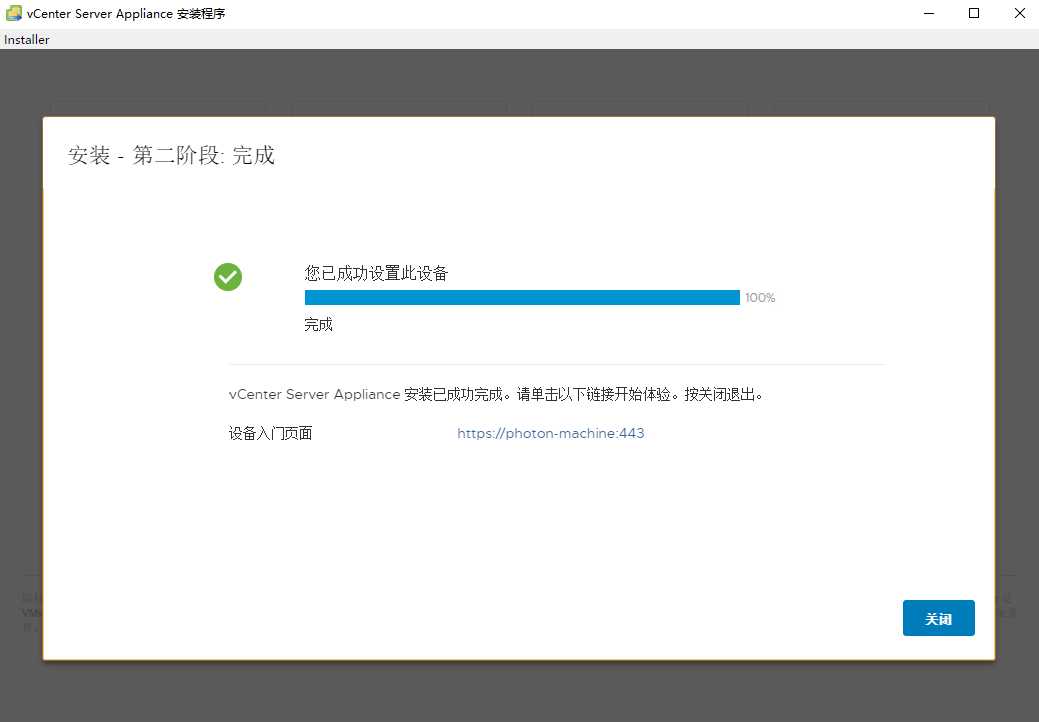
至此,vCenter 6.7的安装已经完成了。
接着就是配置和使用vCenter(可以参考:https://www.cnblogs.com/straycats/p/10708359.html)
部署vCenter Server Appliance 6.7
标签:数据 快速 输入 子网掩码 设置 root 静态ip exe form
原文地址:https://www.cnblogs.com/straycats/p/10708304.html